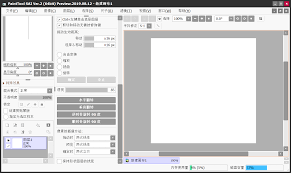导读: 在excel表格中处理财务数据时,给数据添加货币符号可以使数据更加直观和易于理解。以下是几种在excel中给数据添加货币符号的方法,包括通过设置单元格格式和使用快捷键等方式。方法一:通过设置单元格格式添加货币符号1.定位并选择单元格:打开excel表格,找到你
在excel表格中处理财务数据时,给数据添加货币符号可以使数据更加直观和易于理解。以下是几种在excel中给数据添加货币符号的方法,包括通过设置单元格格式和使用快捷键等方式。
1. 定位并选择单元格:
打开excel表格,找到你想要添加货币符号的数据所在的单元格或单元格范围,并点击选中。
2. 打开设置单元格格式对话框:
右键点击选中的单元格,在弹出的右键菜单中选择“设置单元格格式”。这一步会打开一个新的对话框,允许你自定义单元格的显示方式。
3. 选择货币类别:
在“设置单元格格式”对话框中,左侧的分类列表中找到并点击“数字”下的“货币”选项。这一步将激活货币格式的设置选项。
4. 选择货币符号:
在右侧的“货币符号”下拉菜单中,你可以看到各种货币符号的选项,包括人民币符号“¥”。选择你需要的货币符号。
5. 设置小数位数和千位分隔符:
根据需要,你可以进一步设置小数位数和千位分隔符。
6. 确认设置:
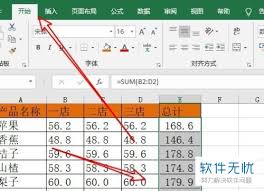
点击“确定”按钮退出设置。现在,当你在这个单元格中输入数字时,excel会自动在其前面添加你选择的货币符号,并根据你的设置调整数字的小数位数和千位分隔符。
如果你只是偶尔需要输入货币符号,或者希望在不改变单元格格式的情况下快速添加符号,可以使用excel的快捷键功能。
1. 英文输入状态:
确保你的键盘处于英文输入状态。
2. 使用快捷键:
按住alt键不放,然后依次在数字小键盘上输入0165(注意,这里使用的是数字小键盘上的数字,而非主键盘上的数字键)。松开alt键后,屏幕上就会出现人民币符号“¥”。
对于不熟悉快捷键或者希望有更多字符选择的用户,windows系统自带的字符映射表也是一个不错的选择。
1. 打开字符映射表:
通过开始菜单搜索或运行窗口(win+r)输入“charmap”打开字符映射表程序。
2. 查找人民币符号:
在字符映射表的搜索框中输入“人民币”或“¥”,系统会快速定位到人民币符号的位置。
3. 复制并粘贴:
选中人民币符号,点击“复制”按钮,然后回到excel中,将光标放在需要插入符号的位置,按ctrl+v粘贴即可。
在某些情况下,特定的快捷键组合也可以用来快速添加货币符号。例如,选中数据列后,按ctrl+shift+4键,所有数据就都添加上“¥”符号了。但请注意,这种快捷键可能因excel版本或系统设置的不同而有所差异。
通过以上几种方法,你可以轻松地在excel表格中给数据添加货币符号,从而提高数据处理效率和准确性。无论是通过设置单元格格式、使用快捷键还是字符映射表,都能满足你的需求。现在,就试着将这些技巧应用到你的工作中吧!
上一篇:租号玩如何收藏账号
下一篇:哪些杀毒软件兼容360